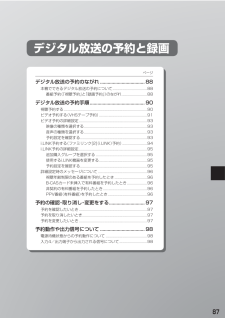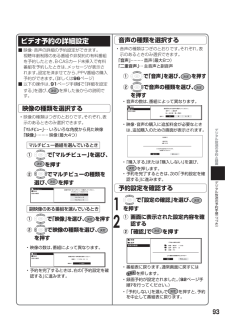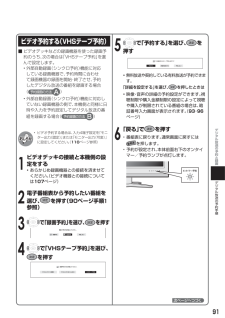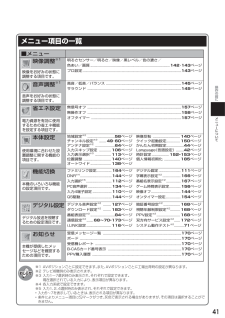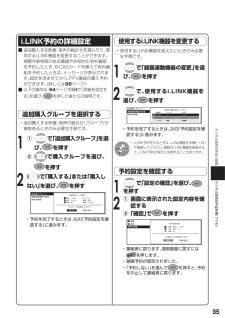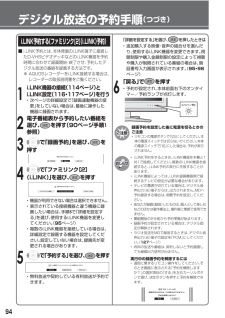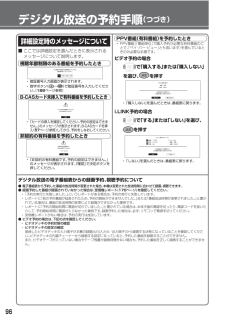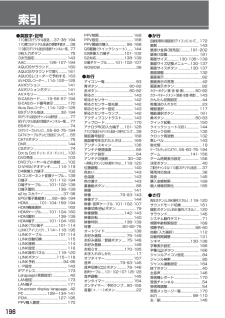Q&A
取扱説明書・マニュアル (文書検索対応分のみ)
"購入"15 件の検索結果
"購入"10 - 20 件目を表示
全般
質問者が納得自分も同じテレビ同じ症状で、メーカーに連絡したら、無料で修理出来ました。
すぐに出張修理に来て、その場で直りましたよ。
リモコンの裏に書いてるフリーダイアルに電話してください。
5253日前view2482
全般
質問者が納得http://d.hatena.ne.jp/wapa/20121209/p1
このサイトが役に立つかもしれません
4288日前view199
全般
質問者が納得地デジのコピーガードを外す機械が必要でしょうね。違法行為ですけど。
必要なのはTVというより録画機の情報ですね。DLNAというのに対応した録画機であれば、
家の中でDLNAを使って録画番組をiPadやGalaxyで共有できます。
最近のレコーダーだとお出かけ転送といって、携帯に録画番組を持ち出せる機能が付いてますが、
残念ながらGalaxyはそれらの機能に対応していません。
ですから、Galaxyに転送して持ち出すには地デジのコピーガードを外して
Galaxyで再生できるファイル形式に変換してやる必要...
5126日前view175
全般
質問者が納得共聴アンテナは、どういうシステムになっているか管理会社に問い合わせた方がいいでしょう。
BSは付いているが変換されていて、従来のアナログテレビでも見られるようになっているかも知れません。
その場合はBSの信号が出ていないので、アンテナをつなぎかえても見られません。
なお、共聴の場合はアンテナ電源は必要ありません。
5389日前view113
全般
質問者が納得ブルーレイレコーダーを購入され、テレビとHDMIケーブルで接続して、利用されることをおススメします。シャープのブルーレイレコーダーだとリモコンが共通で使えます。パナソニック、ソニー、シャープ、大手三社のブルーレイレコーダーでしたら、基本性能はそれほど変わりません。ただ、後発メーカーである東芝のブルーレイレコーダーはまだおススメできません。
シャープの液晶テレビLC-32D10は、外付けHDDを接続することが出来ませんし、本体に録画機能がないので、外付けのHDDを接続してデジタル放送を録画することは出来ません...
5503日前view1045
全般
質問者が納得お値段がまったく足りてません。
まず、普通の液晶で40インチで20万円かかります。
LEDタイプはもっと高い。
Blu-rayレコーダーは、標準機で10万円します。
その条件だと、せめて40万円は出して下さい。
あと、LED搭載=一番綺麗な液晶と勘違いしてる人多し。
現在、販売されているLED搭載テレビは全然ダメです。価格を抑えるために、LEDの機能を制限しています。そのため、LEDの利点が全然いかされてません。ただ、高いだけのテレビです。
無圧縮モードで録画するのなら、どのメーカーでも画質は同じ。
圧...
5687日前view78
全般
質問者が納得テレビと、パソコンのグラフィックボードにHDMI端子がついていれば表示できます。仕様を調べると共に、念のため、購入時に表示できるか、店員に確認してください。
HDMIとは
http://e-words.jp/w/HDMI.html
PCのオススメはメーカー製であれば特にありません。どこの物を買っても大体同じです。店員に予算と目的を伝えて選ばせるのも手です。
ショップPCなどカスタムできるPCでこだわるならいろいろですが、それなら自分で研究して探さないと満足できる買い物はできないでしょう。どこにこだわるの...
5801日前view39
全般
質問者が納得1、HDD/SDカードのハイビジョンカメラはCore2Duo以上のパソコンが必要ですから、
Core2Duoでないパソコンで編集して標準画質のDVDにするならテープの方がいいです。
2、ソニーのHC9は編集ソフトが付いてるのが利点だけど、オートフォーカスが遅いのが短所です。
画質・オートフォーカスの速さではキャノンのHV30の方が上です。
下は旧型での比較だけど、キャノンの方が色が綺麗なのがわかると思いますし、現行機種でも同じ傾向です。
http://plusd.itmedia.co.jp/lifesty...
6003日前view20
全般
質問者が納得VHFの番組とかUHFの番組は関係有りません。デジタルは全てUHFです。
そのブースター電源からテレビまでのアンテナケーブルをチェックして下さい。レベルが何らかの原因でダウンしてます。
コネクター端子を重点に見て下さい。
6127日前view51
全般
質問者が納得アンテナや受信環境が分からない、説明書では理解も難しそう、まして今のままでは地デジが見られないのでアンテナなど工事が必要と言われたら困るというなら、サポート無しの通販は危険なのでは?せめて量販店の方が・・・と思います。
ある程度の築年数のたった公社の物件なら、アンテナも対応してないと思いますし、古い建物の場合壁の中の配線すら対応していないことがあります。
もしもの時は、ベランダにUHFのアンテナを立てて何かの隙間穴から線を通し、その一台だけで大丈夫ですか?
エアコンの穴を使うとか、2011年には複数台各...
6366日前view35
33アンテナや電源の接続電源コ ドをつなぐ/ケ ブル処理のしかたBS ・ 110度CSデジタル共用アンテナをつなぐご注意接続が終わるまでは、電源スイッチを「入」にしないでください。■ 付属の電源コードの本体側プラグを、 本体背面右側の「AC入力 100V」端子に接続し、コンセント側プラグをご家庭のコンセントに接続します。• 電源コードのプラグは抜けないように、 確実に接続してください。• 電源プラグは、コンセントに差し込んだ直後に抜かないでください。まれに、初期設定の状態に戻り、「番組予約」や「PPV番組の購入履歴」 などが消去されます。このような場合、必要に応じて再度、設定を行ってください。 (「PPV番組の購入履歴」 など、再設定できないものもあります。)• 使用中にいきなり電源プラグを抜いたり、 電源をしゃ断したりしないでください。内蔵メモリーに格納されたデータがこわれることがあります。ケーブル処理のしかた■ 本体背面の端子部につないだケーブル類は、 下図のように配線すると、すっきりまとめることができます。ご注意①フック2箇所を押さえてカバーを外す②ケーブルクランプにケーブルを通すケーブルクランプ...
87ページデジタル放送の予約のながれ ...................................88本機でできるデジタル放送の予約について ...................................88番組予約(「視聴予約」と「録画予約」)のながれ .........................88デジタル放送の予約手順 ...........................................90視聴予約する ........................................................ .............................90ビデオ予約する(VHSテープ予約) .................................................91ビデオ予約の詳細設定 .................................................... .................93映像の種類を選択する ....................................
93デジタル放送の予約と録画 映像設定の確認 音声録画予約する音声を選択してください。 音声1 : 二重音声 (主ー日本語 副ー英語)主 副 主/副音声1購入する 購入しない録 画:可 能金額:¥500[追加購入]この音声は追加料金がかかります。追加購入をしますか?録画予約するマルチビューを選択してください。マルチビュー1:525i-4:3マルチビュー1マルチビュー2マルチビュー3設定の確認 音声 マルチビュー 映像設定の確認 音声録画予約する映像を選択ください。映像1 : 1125i-16 : 9映像11125i映像1 ■ 映像・音声の詳細の予約設定ができます。 視聴年齢制限のある番組や非契約の有料番組を予約したとき、B-CASカード未挿入で有料番組を予約したときは、メッセージが表示されます。設定を済ませてから、PPV番組の購入予約ができます。(詳しくは96ページ)■ 以下の操作は、91ページ手順5で「詳細を設定する」を選び、を押した後からの説明です。① で「音声」を選び、 を押す② で音声の種類を選び、を押す• 音声の数は、番組によって異なります。• 映像・音声の購入に...
89 デジタル放送の予約と録画• 有料放送を視聴・予約する場合は、有料放送を行うプラットフォームや放送局とあらかじめ受信契約を済ませてください。契約していない有料放送は、番組表から予約しても予約どおりに視聴や録画ができません。• 番組が開始する 2 分前までに予約を完了してください。開始 2 分前になると、予約ができません。おしらせデジタル放送の予約のながれデジタル放送の録画に関するご注意• デジタル放送のほとんどの番組には 「1回だけ録画可能」のコピー制御信号が加えられています。この信号とともに録画された番組は、他のデジタル機器へのダビングができません。ご注意「予約する」を選ぶ• 無料放送や契約済みの番組を簡単予約します。「詳細を設定する」を選んだ場合は• PPV番組(有料番組)を購入できます。(96ページ)• 複数の映像や音声のある番組を予約したときは、 録画する映像・音声を選択したり追加購入の設定ができます。(9 3・9 5ページ)• i.LINK予約の場合は、録画するi.LINK機器を変更できます。• 予約設定の確認ができます。 (97ページ)▼視聴予約・ファミリンク予約の場合「戻る」を選び、予...
91デジタル放送の予約と録画• 無料放送や契約している有料放送が予約できます。「詳細を設定する」を選び、を押したときは• 映像・音声の詳細の予約設定ができます。視聴制限や購入金額制限の設定によって視聴や購入が制限されている番組の場合は、暗証番号入力画面が表示されます。(93 ・96ページ)デジタル放送の予約手順ビデオ予約する(VHSテープ予 約)■ ビデオデッキなどの録画機器を使った録画予約のうち、次の場合は「VHSテープ予約」を選んで設定します。• 外部自動録画(シンクロ予約)機能に対応している録画機器で、予約時間に合わせて録画機器の録画を開始・終了させ、予約したデジタル放送の番組を録画する場合(A予約録画の方法)• 外部自動録画(シンクロ予約)機能に対応していない録画機器の側で、本機側と同様に日時や入力を予約設定してデジタル放送の番組を録画する場合(B予約録画の方法)ビデオデッキの接続と本機側の設定をする• あらかじめ録画機器との接続を済ませてください。(ビデオ機器との接続については107ページ)12電子番組表から予約したい番組を選び、を押す(90ページ手順1参照)で「録画予約」を選び、 を押す3番組の...
41操作の前にメニュー項目の一覧メニ について■メニュー 映像調整※1映像をお好みの状態に調整する項目です。明るさセンサー/明るさ/映像/黒レベル/色の濃さ/色あい/画質 ........................................................ .........................142・143ページプロ設定 .......................................................... ........................................... 143ページ 音声調整※1音声をお好みの状態に調整する項目です。高音/低音/バランス ............................................................... ..............145ページサラウンド ............................................................... .............................
95デジタル放送の予約と録画■ 追加購入する映像・音声の組合せを選んだり、使用するi.LINK機器を変更することができます。 視聴年齢制限のある番組や非契約の有料番組を予約したとき、B-CASカード未挿入で有料番組を予約したときは、メッセージが表示されます。設定を済ませてから、PPV番組の購入予約ができます。(詳しくは96ページ)■ 以下の操作は、94ページ手順5で「詳細を設定する」を選び、を押した後からの説明です。• 使用するi.LINK機器を変えたいときのみ必要な手順です。で「録画連動機器の変更」を選び、を押すで、使用するi.LINK機器を選び、を押す録画する機器を選択してください。追加購入グループ設定の確認録画連動機器の変更機器名 メーカー 形名D-VHS01 ○○○ ○○D-VHS02 ○○○ ○○D-VHS03 ●●● ●●• i.LINK予約をするときは、 i.LINK機器を本機と1対1で接続してください。複数のi.LINK機器を接続すると、i.LINK予約の実行に失敗することがあります。で「設定の確認」を選び、を押す① 画面に表示された設定内容を確認する② 「確認」でを押す[予約の設定内容]...
94録画予約を設定した後に電源を切るときのご注意• リモコンの電源ボタンで「切」にしてください。本体の電源スイッチでは切らないでください。本体の電源スイッチで「切」にした場合は、予約が実行されません。この番組をファミリンク[2](i.LINK) 録画予約しますか?予約する 詳細を設定する 予約しないデジタル放送の予約手順(つづき)■ i.LINK予約とは、本体背面のi.LINK端子に接続したD-VHSビデオデッキなどのi.LINK機器を予約時間に合わせて録画開始・終了させ、予約したデジタル放送の番組を録画する方法です。※ AQUOSレコーダーをi.LINK接続する場合は、レコーダーの取扱説明書をご覧ください。で「予約する」を選び、 を押すご注意i.LINK予約する(ファミリンク[2](i.LINK)予約)i.LINK機器の接続(114ページ)とi.LINK設定(116・117ページ)を行う電子番組表から予約したい番組を選び、を押す(90ページ手順1参照)12で「録画予約」を選び、 を押す3番組の予約方法を選んでください。 視聴予約 録画予約 予約しない「戻る」で を押す• 予約が設定され、本体前面右下のオ...
96• 暗証番号入力画面が表示されます。----この番組は年齢制限で視聴制限されています。暗証番号を入力してください。• 数字ボタン( ~ )で暗証番号を入力してください。(168ページ参照)• 「カードの挿入を確認してください。 予約の設定はできません。」のメッセージが表示されます。B-CASカードを挿入(57ページ参照)してから、予約をしなおしてください。カードの挿入を確認してください。予約の設定はできません。確認• 「非契約の有料番組です。予約の設定はできません。」のメッセージが表示されます。「確認」で決定ボタンを押してください。非契約の有料番組です。予約の設定はできません。コード:A103確認録画 : 可能金額 : ¥500[PPV番組の購入]この 番 組 はPPV番 組 で す 。この番組の購入予約をしますか?購入する 購入しない• PPV番組(「番組単位」で購入予約が必要な有料番組のことで、「ペイ・パー・ビュー」とも言います)を選んでいるときのみ必要な手順です。で「購入する」または「購入しない」を選び、を押す• 「購入しない」を選んだときは、番組表に戻ります。ビデオ予約の場合■ ここでは詳...
196索引●英数字・記号 110度CSデジタル放送 .....37・38・194 110度CSデジタル放送の視聴手続き ....38 110度CSデジタル放送の登録チャンネル一覧 . . 7 7 3桁入力ボタン ................................75 3次元設定 .....................................143 AAC .........................126・127・194 AQUOSサラウンド.....................160 AQUOSサラウンドで聞く .........161 AQUOSレコーダーで予約する .163 AV-HDDレコーダー ...114・122~125 AVポジション ..............................141 AVポジションボタン ..................141 AVメモリー ..................................141 B-CASカード ........19・56・57・194 B-CASカー...
- 1
- 2